Какво е Samsung Flow?
Приложението Samsung Flow за Android позволява безпроблемно и сигурно споделяне на съдържание между поддържаните Samsung устройства (таблети, носими устройства) и компютри. Използвайки едно от двете Wi-Fi директен или Bluetooth, можете бързо да изпращате файлове напред-назад, както и да синхронизирате и преглеждате известия от твой смартфон на твоят таблетка или компютър.
Приложението предлага а гореща точка опция, която ви позволява да използвате вашия смартфон като точка за достъп до мрежата, така че таблетът или компютърът ви остават свързани, дори когато нямат достъп до интернет. Ако често премествате файлове между устройствата си или превключвате от вашия смартфон към таблет/компютър, Samsung Flow е отличен инструмент за поддържане на всичко свързано, организирано и достъпно.
Изтеглете приложението Flow безплатно от Магазин за игри. Ако планирате да свържете вашия смартфон към вашия компютър с Windows 10, изтеглете Samsung Flow чрез Магазин за приложения на Microsoft.
Samsung Flow поддържа базирани на Android телефони и таблети, работещи с Marshmallow или по-нова версия, и компютри с Windows 10 Creators Update или по-нова версия.
Споделяйте файлове със Samsung Flow
След като Samsung Flow бъде инсталиран и сте сдвоили друг таблет или компютър, можете да започнете да споделяте съдържание между устройства.
Докоснете кламер икона в долния ляв ъгъл.
-
Придвижете се до папка, изберете файловете, които искате да споделите, след което докоснете СВЪРШЕН.
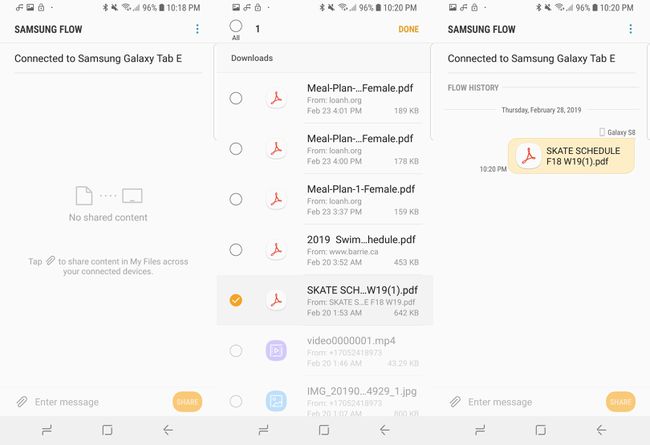
-
След като споделите файла, той ще се появи под История на потока и на двете устройства.
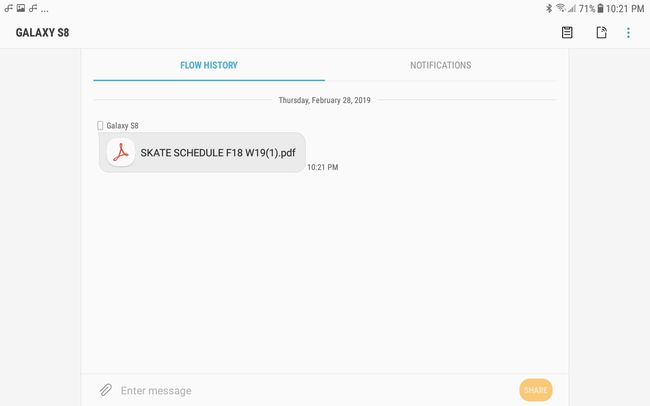
Основни функции: За да изпращате съобщения до свързаните си устройства с приложението Flow, докоснете вътре в текстовото поле, въведете съобщение, след което докоснете СПОДЕЛЯНЕ.
Изпращайте известия до сдвоени устройства със Samsung Flow
По подразбиране всички ваши приложения са избрани да изпращат известия до свързани устройства. Въпреки това, имате възможност да изберете определени приложения или никакви.
Докоснете меню с вертикална елипса в горния десен ъгъл, след което докоснете Настройки.
Докоснете Управление на известията.
-
Докоснете превключвателя до приложение, за да активирате/деактивирате изпращането на известия до свързаните ви устройства.
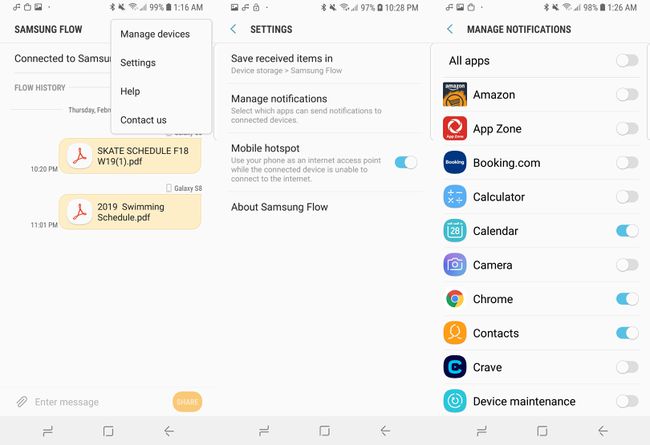
Управлявайте регистрирани устройства със Samsung Flow
След като свържете устройство със Samsung Flow, то автоматично го регистрира за бърз бъдещ достъп. Можете да преименувате, да отмените регистрацията и да изберете метод за удостоверяване чрез настройките на Flow.
Докоснете меню с вертикална елипса в горния десен ъгъл, след което докоснете Управление на устройствата.
Докоснете регистрирано устройство.
-
Тук можете да премахнете или преименувате устройството, както и да изберете един от двата метода за удостоверяване.
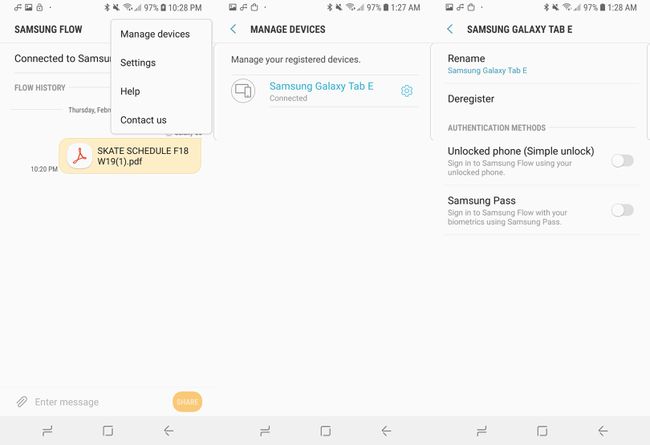
Променете местоположението на получените елементи в Samsung Flow
След инсталирането приложението създава папка, наречена Samsung Flow, в корена на вътрешната памет на вашето устройство и там се съхраняват всички ваши споделени файлове. Можете да изберете ново място за запазване или да създадете нова папка чрез настройките на приложението.
От Настройки, докоснете Запазете получените артикули в.
Навигирайте до друга папка и докоснете Свършен, или докоснете Създай папка.
-
Наименувайте папката си, след което докоснете Създайте.

